Comment sauvegarder les données d’application sur votre Realme 7i

Comment sauvegarder les données d’application sur votre Realme 7i
Cette section peut être particulièrement intéressante pour vous si vous envisagez d’effectuer une réinitialisation, mais que vous souhaitez conserver les données d’application. Comme vous pouvez déduire du chapitre « Comment réinitialiser votre Realme 7i », la sauvegarde de données d’application est un cas spécifique.
Nous allons vous montrer dans cet article, des moyens pour sauvegarder vos données d’appli.
Le problème de sauvegarde des données d’application est que la manière de sauvegarder des photos par exemple diffère.
Ainsi, elles ne peuvent pas être tout simplement stockées sur une carte SD ou dans le Cloud Google.
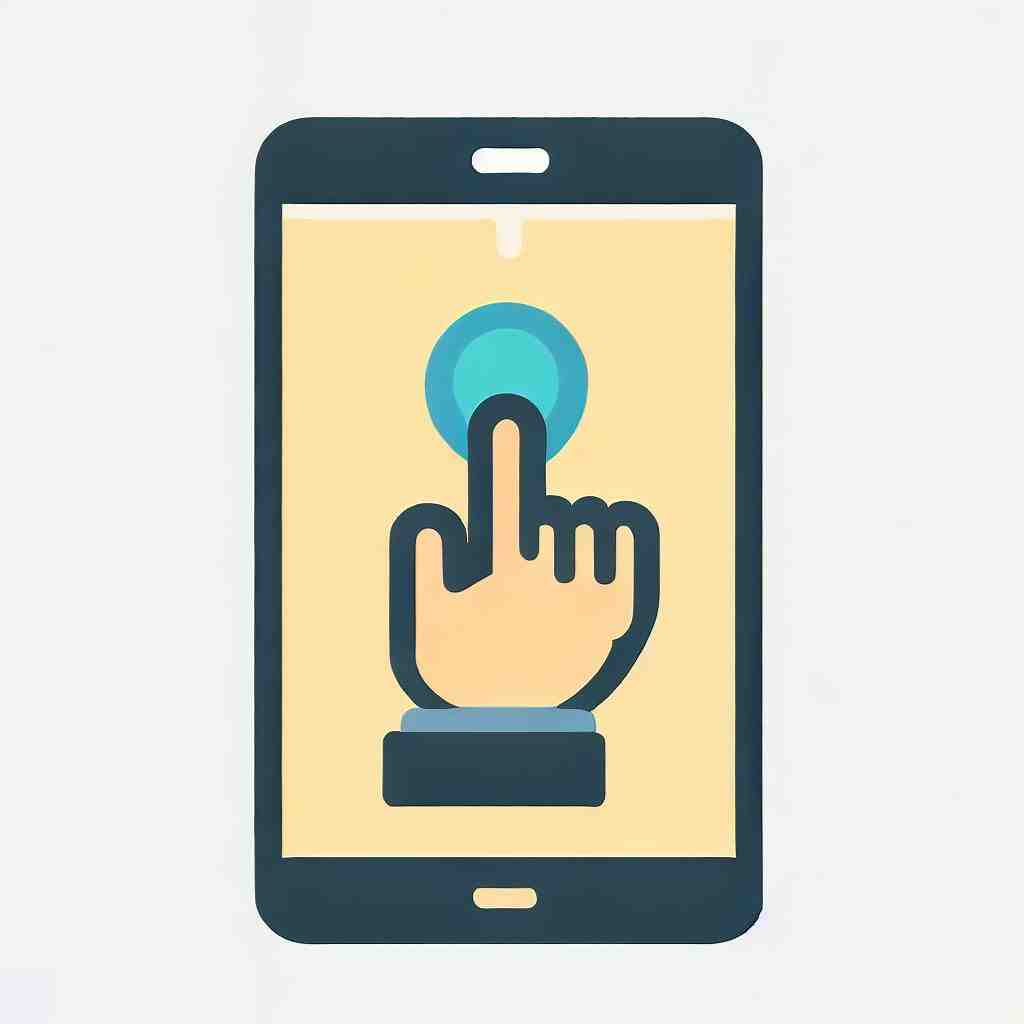
De plus, pas tous les développeurs d’applications sauvegardent les paramètres d’application dans votre compte de sauvegarde.
Stockage des données avec des applications de sauvegarde
Pour sauvegarder vos données, il y a certaines applications.
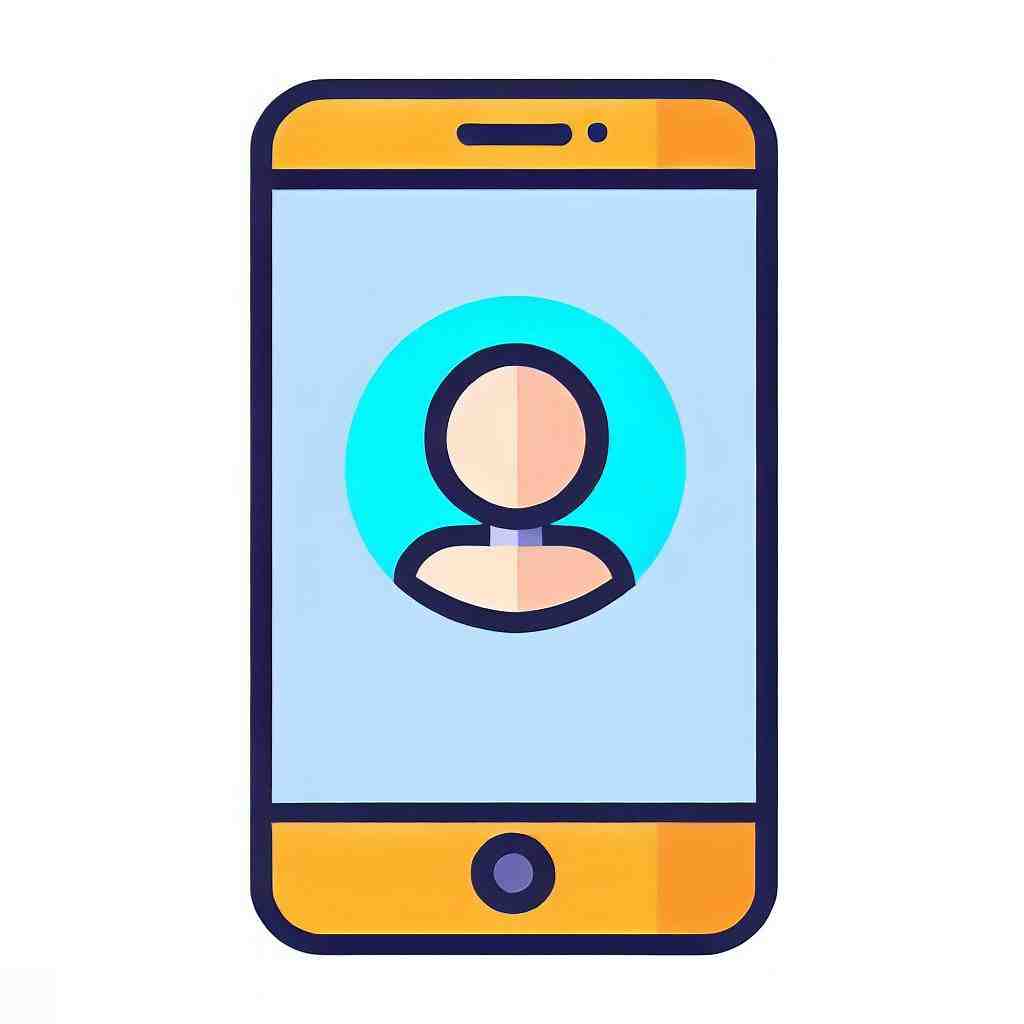
Pour pouvoir les utiliser sans restriction, il est important d’avoir des droits root. Reportez-vous à l’article « Comment rooter votre Realme 7i », pour savoir comment exécuter un tel processus.
Pour ce cas-là, nous vous recommandons les applications de sauvegarde Titanium Backup et Helium que vous pouvez télécharger gratuitement à partir du Google Play Store.
Titanium Backup
Avec cette appli vous pouvez créer et restaurer des sauvegardes de programmes d’utilisateurs et de système, sauvegarder des applications et leurs données, ainsi que des SMS, des MMS et des fonds d’écran. En outre, cette application vous montre également combien d’espace reste sur votre appareil et vous permet de planifier des sauvegardes.
Une sauvegarde d’applications est souvent très complexe, surtout parce que vous devez disposer de privilèges root. Dans ce qui suit, nous vous expliquons étape par étape comment lancer une sauvegarde :
- Téléchargez l’application Titanium Backup sur votre Realme 7i. Vous pouvez aussi télécharger la version payante mais encore plus rapide Titanium Backup PRO.
- Pour pouvoir effectuer une sauvegarde avec « Titanium Backup », il est très important que l’application « Superuser » ayant le contrôle sur l’accès root, soit à jour.
Assurez-vous donc en premier, si c’est bien le cas, sinon veuillez effectuer une mise à jour.
- Ouvrez « Titanium Backup » et cliquez sur « Sauver / Restaurer ». Ensuite, toutes les applications installées sur l’appareil seront affichées.
- Puis, cliquez sur l’une des applications listées que vous souhaitez sauvegarder.
- De ce fait, plusieurs options apparaîtront. Si vous voulez enregistrer une application, cliquez sur « Sauvegarder ». Vous pouvez également choisir entre les options « Congeler » et « Désinstaller ».
En outre, vous pouvez également utiliser cette application pour effectuer une sauvegarde automatique.
- Allez dans le menu de l’application. Cliquez sur « Sauvegarder toutes les applications d’utilisateur ».
- Si vous ne souhaitez pas enregistrer l’une ou l’autre application, supprimez simplement la coche derrière l’appli correspondante en cliquant là-dessus.
Restaurer des applications et des données :
- Ouvrez la page d’accueil dans l’application, puis cliquez sur « Restaurer ».
- À l’étape suivante, sélectionnez « Restaurer toutes les applications et données ».
- Si vous voulez uniquement restaurer certaines applications, vous pouvez les sélectionner.
Helium
Pour utiliser cette application, il n’est pas nécessaire d’avoir des droits root. Cependant, il peut survenir des restrictions.
Cette application comprend à peu près les mêmes fonctionnalités que l’application « Titanium Backup », c’est-à-dire la sauvegarde des applications, messages, contacts, signets.
Pour sauvegarder vos données, procédez comme décrit dans notre article.
- Téléchargez l’application Helium sur votre Realme 7i.
- Puis veuillez télécharger Helium Desktop sur l’ordinateur.
- Ouvrez l’application sur votre ordinateur ainsi que sur le smartphone.
- Connectez votre téléphone à l’ordinateur via un câble USB. L’ordinateur devrait détecter votre appareil lui-même.
- Suivez les instructions sur votre Realme 7i. Dans l’application sur votre téléphone, vous pouvez désormais effectuer une sélection des données d’application que vous souhaitez sauvegarder.
- Si vous voulez sauvegarder toutes les applications, cliquez sur « Tout marquer » au lieu de les sélectionner individuellement.
- Enfin, vous pouvez choisir un emplacement de stockage.
Conclusion
Pour conclure, nous pouvons affirmer que les privilèges root sont un atout pour la sauvegarde des données d’application.
Nous espérons avoir répondu à toutes vos questions concernant la sauvegarde de données d’application sur votre Realme 7i.
Comment récupérer les données d’une application Android ?
– Ouvrez l’application Paramètres.
sur votre appareil.
– Appuyez sur Système > Sauvegarde > Données des applications.
– Activez la Restauration automatique.
Tuto Android 2023 – Comment transférer toutes ses données d’un téléphone Android à un autre ?
8 questions annexes
Quelle application pour récupérer les données d’un téléphone ?
Description. L’éditeur MiniToolMiniToolDisponible uniquement pour Windows, MiniTool Partition Wizard fait partie de la catégorie des utilitaires : gestionnaire de partitions.
Il permet de gérer plus facilement les différentes partitions ou sections de l’espace de stockage de votre système d’exploitation.https://www.zdnet.fr › telecharger › logicielMiniTool Partition Wizard à télécharger – ZDNet, connu pour ses nombreux utilitaires bien pratiques, propose ici un logiciel pour Windows qui vous permettra de récupérer toutes les données de votre appareil Android (smartphone ou tablette), ainsi que de la carte SD qui est installée dessus.
Est-ce qu’il faut enlever la carte SIM pour réinitialiser ?
Même si la restauration des paramètres d’usine n’affecte pas la carte SIM et la carte mémoire du téléphone mobile, il est plus prudent de les retirer avant d’effectuer la réinitialisation.
Comment récupérer ses données sur son ancien téléphone ?
– Vérifiez que le smartphone est bien lié à un compte Google et est connecté en WiFi.
– Allez dans Paramètres > Système > Sauvegarde et synchronisation.
– Activez Sauvegarder sur Google Drive si ce n’est déjà pas fait.
– Vérifiez que tout est bien coché dans la liste, notamment les contacts.
Comment Réinitialiser un iPhone sans supprimer les données ?
Connectez votre iPhone à votre ordinateur.
Ouvrez iTunes et cliquez sur le petit bouton d’accès à votre iPhone en haut à gauche.
À présent, il ne vous reste plus qu’à cliquer sur le bouton Restaurer l’iPhone…. iTunes va ouvrir une fenêtre Restaurer à partir d’une sauvegarde.
Est-il bon de réinitialiser son iPhone ?
Pourquoi restaurer son iPhone au réglage d’usine La principale : un iPhone lent. Au fur et à mesure de son utilisation, votre smartphone peut agréger des fichiers cachés qui, accumulés, ralentissent ses performances, et peuvent même altérer la batterie.
Comment restaurer un iPhone avec une ancienne sauvegarde ?
– Allumez votre appareil.
– Suivez les instructions de configuration affichées jusqu’à l’écran Apps et données, puis touchez Restaurer à partir d’iCloud.
– Connectez-vous à iCloud à l’aide de votre identifiant Apple.
– Choisissez une sauvegarde.
Comment accéder aux données d’une application Android ?
– Ouvrez l’application Console Play .
– Sélectionnez une application.
– Appuyez sur une carte de données pour afficher plus de détails.
Comment restaurer une ancienne sauvegarde ?
Dans la zone de recherche de la barre des tâches, saisissez restaurer fichiers, puis sélectionnez Restaurer vos fichiers à l’aide de l’Historique des fichiers.
Recherchez le fichier dont vous avez besoin, puis utilisez les flèches pour en visualiser toutes les versions.
Vous pouvez également consulter nos autres articles :
- Comment changer le fond d’écran sur votre Realme 7i
- Comment supprimer une application sur Realme 7i
- Comment déverrouiller un schéma oublié sur votre Realme 7i
